26. Introducción a las fórmulas DAX
- Jaime Franco Jimenez

- 2 jun 2022
- 3 Min. de lectura
Te voy a introducir en las fórmulas utilizadas en los modelos de Power Pivot, en concreto, descubrirás que es y cómo sacar el máximo provecho a este tipo de fórmulas, y, la forma de trabajar con ellas.
El lenguaje que se usa para la creación de las fórmulas es el denominado DAX (Data Analysis Expressions), en español, su significado es análisis de expresiones de datos.
Con el archivo cargado en Excel.

Vamos a la pestaña de Power Pivot, y, hacemos clic en agregar al modelo de datos, y, ya estas listo para poder realizar formulas.


Ya sabes, que es muy importante, poner al día todo lo que es el formato referente al tipo de datos en un modelo de Power Pivot.
He cambiado la fecha, para quitar el apartado de las horas, en el apartado de IVA, por ejemplo, vamos a cambiar el tipo a decimal con dos decimales.
Para ello, seleccionamos la columna, dentro de la pestaña de inicio, dentro del grupo formato, desplegamos formato, y, seleccionamos número decimal.

En la columna total, voy a hacer lo mismo, pero lo voy a poner en formato de número, y, además voy a usar el separador de miles, y, en la columna subtotal, hacemos lo mismo.
Para el separador de miles, hacemos clic en el siguiente icono.


Para empezar, te comento que las funciones DAX están siempre en ingles, independientemente de la versión de Excel y del idioma que este usando.
Para acceder a ellas, puedes ir aquí, en fx, estando en una celda de la columna nueva, se abrirá un cuadro de dialogo con las funciones disponibles.


También, puedes ir a la pestaña diseño, y, estando dentro de la tabla con los datos, dentro del grupo cálculos, hacemos clic en insertar función, es la misma ventana con las mismas opciones, son dos formas distintas de acceder a insertar función.

Otra cosa importante, que tienes que saber es que en Power Pivot, diferenciamos lo que es campos calculados o medidas, y, columnas calculadas.
Asi que las medidas, que antes se llamaban campos calculados, se crean cuando usamos formulas DAX en la zona de área de calculo.
Por otra parte, las columnas calculadas, se agregan como una columna mas, en concreto, se van añadiendo hacia la derecha.
Además, cuando realizamos una columna calculada, automáticamente se le añade el nombre columna calculada 2, etc.
Es importante, saber que el valor que creemos con formulas en columnas calculadas, se va a repetir en cada una de las filas, por eso es importante saber cuando usar columnas calculadas, y, cuando usar medidas.
Vamos a ver un ejemplo rápido, voy a agregar una columna, tengo la columna IVA, y, quiero saber el porcentaje de IVA que ha sido aplicado.
Para ello, me coloco en una celda dentro de agregar columna, y, voy a la barra de formulas.

En este caso,, quiero saber el porcentaje de IVA, simplemente voy a escoger IVA, voy a dividir con el operador de la división, y, voy a pulsar en la columna subtotal, y, pulso enter.

Veis que se ha añadido una nueva columna, llamada, columna calculada 1, me dice que el porcentaje de esta operación ha sido el 0,1.

Como, lo queremos en tanto por ciento, hago clic en la pestaña inicio, en el grupo formato, y, tenemos le 10%.


Puedo cambiar el nombre de la columna, simplemente, haciendo doble clic en la encabezado, o con el botón alternativo del ratón.

Cuando en el área de calculo, estoy realizando una operación, lo que deberé usar son las formulas DAX, entonces, ya vimos como hacer las autosumas, voy a realizar por ejemplo, la suma de la columna total.
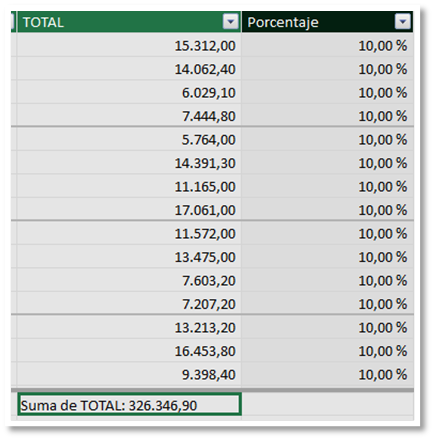
Entonces, date cuenta la diferencia entre columna calculada, y, medida.
Si te fijas en la barra de formula, va a aparecer la descripción de la medida, seguido de dos puntos.

Sin embargo, en las columnas calculadas, opero con el igual.
Resumiendo, lo que quiero que veas es la diferencia entre columnas calculadas, y, medidas, y, como podemos acceder a las diferentes funciones DAX para los modelos de Power Pivot.





Comentarios